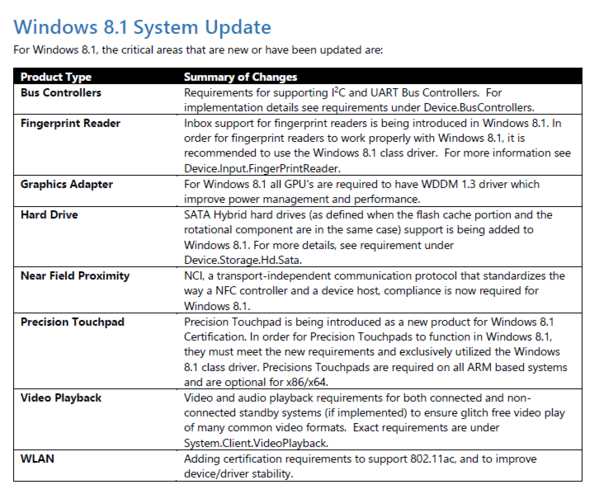Saper fare uno screenshot sul PC è semper utile. Non sai mai quando potresti aver bisogno di catturare l’immagine dello schermo. U sustavu Windows 10, jedna snimka zaslona nije više komplicirana za sve prethodne verzije sustava Windows. Neke druge metode koje možete koristiti za dobivanje snimke zaslona u sustavu Windows 10.
Metode snimanja jedne snimke zaslona u sustavu Windows 10
1. Premere Stampa schermo sulla tastiera
Probabilmente il modo più veloce per creare uno screenshot in Windows è premere il tasto Ispiši ekran sulla tastiera. Premendo questo pulsante catturerai automaticamente la scena corrente sullo schermo e sarai in grado di salvare l’immagine tramite un software di modifica delle imagini, come Paint. Ecco esattamente cosa devi cijena:
- Quando vuoi fare uno screenshot, premi il tastoPrt sc sulla tastiera

- Apri Paint, tasto destro ed Incolla
- Se lo desideri, puoi ritagliare l’imagine o modificarla
- Vai su Salva, assegna un nome allo screenshot e salvalo nella posizione desiderata
Ovo je vjerojatnost više komunalnih načina za dobivanje snimke zaslona bez operativnog sustava Windows, a možete ga provjeriti u drugom modu koji se preferira.
2. Koristite alat Microsoftove kategorije
Upotreba alata integriranog u sustavu Windows je vjerojatno da će se način više ubrzati za jednu snimku zaslona u sustavu Windows, ali nije popularan jer se koristi kao Print Screen. Nakon što dobijete snimku zaslona s Strumento di cattura, postupite dalje:
- Vai a Traži, digita strumento di cattura e apri Strumento di cattura
- Vai a Nuovo
- Segna la parte dello schermo che vuoi catturare con un rettangolo
- Vai a Salva cattura
Alat za izrezivanje je spreman za prvo nadogradnju vašeg uvoda u sustav Windows 10, da biste dobili više opcija za dobivanje snimke zaslona.
3. Usa uno instrumento per catturare screenshot
Puoi anche utilizzare alcuni software esterni per acquisire schermate, ma poiché Windows stesso offre già un paio di opzioni per questo, l’utilizzo di software di terze parti non è obbligatorio e ti consigliamo di utilizzare uno dei metodi che ti abbiamo mostrato sopra.
Ma se stai pensando ad uno strumento di cattura con caratteristiche interessanti, Razboj è un ottima scelta. Offre il miglior rapporto qualità-prezzo: con questa app puoi persino registrare il tuo schermo e modificare questi video oltre a registrarne l’audio.
Come catturare le schermate sui laptop HP?
Fare uno screenshot sui laptop HP non è così simplice. Sulla maggior parte dei modelli di HP laptop, premere il sto Print Screen nije dovoljan. Za dobivanje snimke zaslona na vašem računalu HP, devi premere contemporaneamente il tasto Fn + Prt SC.

Želite li odabrati prijenosno računalo Dell i Asus?
Na posebnom računalu Dell i Asus, potrebno je koristiti ovu metodu opisa za dobivanje snimke zaslona. Quindi, premi contemporaneamente il tasto Fn + Prt Sc per catturare lo screenshot.

Želite li napraviti snimku zaslona na svom uređaju Windows 10 Surface?
Različite metode koje možete koristiti za dobivanje snimke zaslona na vašem uređaju Microsoft Surface.
- Premi il logo di Windows situato nella parte anteriore del positivo e premi il pulsante di riduzione del volume

- Premere il tasto Windows + Prt Sc

- Premere i tasti Alt + Prt Sc per acquisire solo la finestra attiva

- Premi due volte il pulsante superiore della Penna po površini
Ovdje možete nabaviti svoj sustav Windows 10. Se conosci alti metodi, non esitare a farceli sapere per aggiornare il nostro articolo.
© Copyright Windows izvješće 2023. Nije povezan s Microsoftom

![Vaša se telefonska aplikacija neće povezati s telefonom [TECHNICIAN FIX]](/f/fc774fac300a076299bbd3a4824f2adf.jpg?width=300&height=460)